4 ขั้นตอนพื้นฐานในการนำเข้าผลิตภัณฑ์ใน Magento 2 (คู่มือผลิตภัณฑ์นำเข้า Magento)
เผยแพร่แล้ว: 2022-05-17Magento 2.0 เป็นแพลตฟอร์มที่มีประสิทธิภาพสำหรับ การจัดการสินค้าคงคลัง ที่ให้ กระบวนการนำเข้าที่ง่ายขึ้น เพื่อประหยัดเวลาของคุณและหลีกเลี่ยงข้อผิดพลาดและการสูญหายของข้อมูล ฟังก์ชัน Magento Import ช่วยให้คุณสามารถนำเข้าข้อมูลผลิตภัณฑ์ทั้งหมด รวมทั้งผลิตภัณฑ์ รูปภาพผลิตภัณฑ์ ข้อมูลราคาขั้นสูง ข้อมูลลูกค้า และข้อมูลที่อยู่ลูกค้า ด้วยส่วนการนำเข้า คุณสามารถเพิ่มหรืออัปเดตผลิตภัณฑ์ แทนที่ข้อมูลที่มีอยู่ และลบเอนทิตี ในบทความนี้ เราจะแสดง วิธีการนำเข้าผลิตภัณฑ์ใน Magento 2 ด้วย 4 ขั้นตอนง่ายๆ
- 1. โครงสร้างไฟล์ CSV
- 2. วิธีการนำเข้าสินค้าใน Magento 2
- 3. วิธีดูประวัติการนำเข้า
- 4. วิธีการนำเข้ารูปภาพสินค้า
ไฟล์ CSV เป็นรูปแบบไฟล์เดียวสำหรับการนำเข้าผลิตภัณฑ์ ใน Magento 2 เพื่อ ให้กระบวนการทำงานได้อย่างมีประสิทธิภาพ คุณต้องจดบันทึกสิ่งต่อไปนี้
1. โครงสร้างไฟล์ CSV
ที่ Magento 2 ขนาดเริ่มต้นของไฟล์นำเข้าคือ สูงสุด 2M ในการอัปเดตไฟล์อย่างถูกต้อง คุณจำเป็นต้องทราบคำอธิบายโดยละเอียดของคอลัมน์ใน โครงสร้างไฟล์ CSV
- sku – ID ที่ใช้เป็นแอตทริบิวต์ผลิตภัณฑ์หลักใน Magento 2 core เป็นเอกลักษณ์เฉพาะสำหรับแต่ละผลิตภัณฑ์ SKU สามารถประกอบด้วยตัวเลขและตัวอักษรโดยไม่มีช่องว่าง และคั่นด้วยเครื่องหมายขีดล่าง (_) และเครื่องหมายขีดกลาง (-)
- store_view_code – รหัสมุมมองร้านค้าที่เกี่ยวข้อง คอลัมน์นี้จะไม่มีข้อมูลหากร้านค้าหรือเว็บไซต์ที่เกี่ยวข้องมีรายการย่อยเพียงรายการเดียว
- attribute_set_code – กำหนดผลิตภัณฑ์ให้กับชุดคุณลักษณะเฉพาะหรือเทมเพลตผลิตภัณฑ์ คุณต้องสร้างและจัดเรียงชุดแอตทริบิวต์ก่อนนำเข้าผลิตภัณฑ์
- update_attribute_set – กำหนดว่าชุดผลิตภัณฑ์ได้รับการอัพเดตสำหรับผลิตภัณฑ์ระหว่างผลิตภัณฑ์นำเข้า/ส่งออก Magento 2 หรือไม่
- product_type – ประเภทของสินค้าที่นำเข้า ใช้อักษรตัวพิมพ์เล็กเท่านั้น (แบบง่าย กำหนดค่าได้ จัดกลุ่ม ฯลฯ) คุณสามารถเรียนรู้เกี่ยวกับประเภทผลิตภัณฑ์ Magento ได้อย่างชัดเจนด้วย บทช่วย สอนสำหรับผู้เริ่ม ต้น
- หมวดหมู่ – หมวดหมู่ผลิตภัณฑ์ Magento 2 แตกต่างจาก Magento 1 ในระบบนี้ จะใช้รหัสหมวดหมู่ที่คั่นด้วยเครื่องหมายจุลภาค และต้องใช้ชื่อเต็มของหมวดหมู่ที่กำหนด รวมถึงเส้นทางแบบเต็ม
- product_websites – รหัสเว็บไซต์ของผลิตภัณฑ์ที่เกี่ยวข้อง ใช้อักษรตัวพิมพ์เล็กเท่านั้น (เช่น “ฐาน”)
- ชื่อ – ชื่อผลิตภัณฑ์
- Description – รายละเอียดสินค้าด้วยสี รูปร่าง ขนาด…
- short_description – คำอธิบายสั้นๆ ของผลิตภัณฑ์ คำอธิบายและคำอธิบายสั้นๆ สามารถรวมแท็ก HTML ที่ถูกต้องได้
- น้ำหนัก – น้ำหนักของผลิตภัณฑ์ ใช้รูปแบบต่อไปนี้ 1.00000 เสมอ
- product_online – เปิดหรือปิดการใช้งานผลิตภัณฑ์ ใช้ 1 หรือ 0 ตามลำดับ
- tax_class_name – ระดับภาษีสินค้า อนุญาตให้ใช้ตัวพิมพ์ใหญ่และช่องว่าง เช่นใน Magento 2 แบ็กเอนด์ เช่น "สินค้าที่ต้องเสียภาษี"
- การมองเห็น – การมองเห็นผลิตภัณฑ์ เช่น “แคตตาล็อก การค้นหา” “ไม่ปรากฏเป็นรายบุคคล” เป็นต้น
- ราคา – ราคาของผลิตภัณฑ์ เช่น. 36.000.
- special_price – ราคาสินค้าพิเศษ
- special_price_from_date – วันที่เริ่มต้นเมื่อใช้ราคาพิเศษ เช่น '2022-01-02 11:22:30 น.'
- special_price_to_date – วันสุดท้ายที่ใช้ราคาพิเศษ เช่น '2022-05-02 11:22:30'
- url_key – คีย์ URL ของผลิตภัณฑ์ หากมีฟิลด์ว่าง ค่าจะถูกตั้งค่าโดยอัตโนมัติตามชื่อผลิตภัณฑ์
- meta_title – ชื่อเมตาของผลิตภัณฑ์
- meta_keywords – คำหลัก meta ของผลิตภัณฑ์
- meta_description – คำอธิบาย meta ของผลิตภัณฑ์
- base_image – ภาพลักษณ์ของผลิตภัณฑ์หลัก ควรอัปโหลดไปที่ /pub/media/import ตัวอย่างเช่น เส้นทางของ /sample_data/a/b/ab02-gray-0.jpg มีโครงสร้างดังนี้: /pub/media/import/sample_data/a/b/ab02-gray-0.jpg นอกจากนี้ คุณสามารถใช้ URL โดยตรงของรูปภาพ เช่น http://site.com/images/some_image.jpg
- base_image_labe l – ฉลากของรูปภาพผลิตภัณฑ์พื้นฐาน
- small_image – ชื่อและเส้นทางที่เกี่ยวข้องกับรูปภาพผลิตภัณฑ์ขนาดเล็ก ควรอัปโหลดไปยัง /pub/media/import ด้วย
- small_image_label – ฉลากของรูปภาพสินค้าขนาดเล็ก
- รูปขนาดย่อ_image – ชื่อและเส้นทางที่เกี่ยวข้องกับรูปภาพผลิตภัณฑ์ขนาดย่อ รูปภาพควรอัปโหลดไปที่ /pub/media/import ด้วย
- จำนวน – หมายถึง ปริมาณ ของผลิตภัณฑ์ที่มีอยู่ในสต็อก
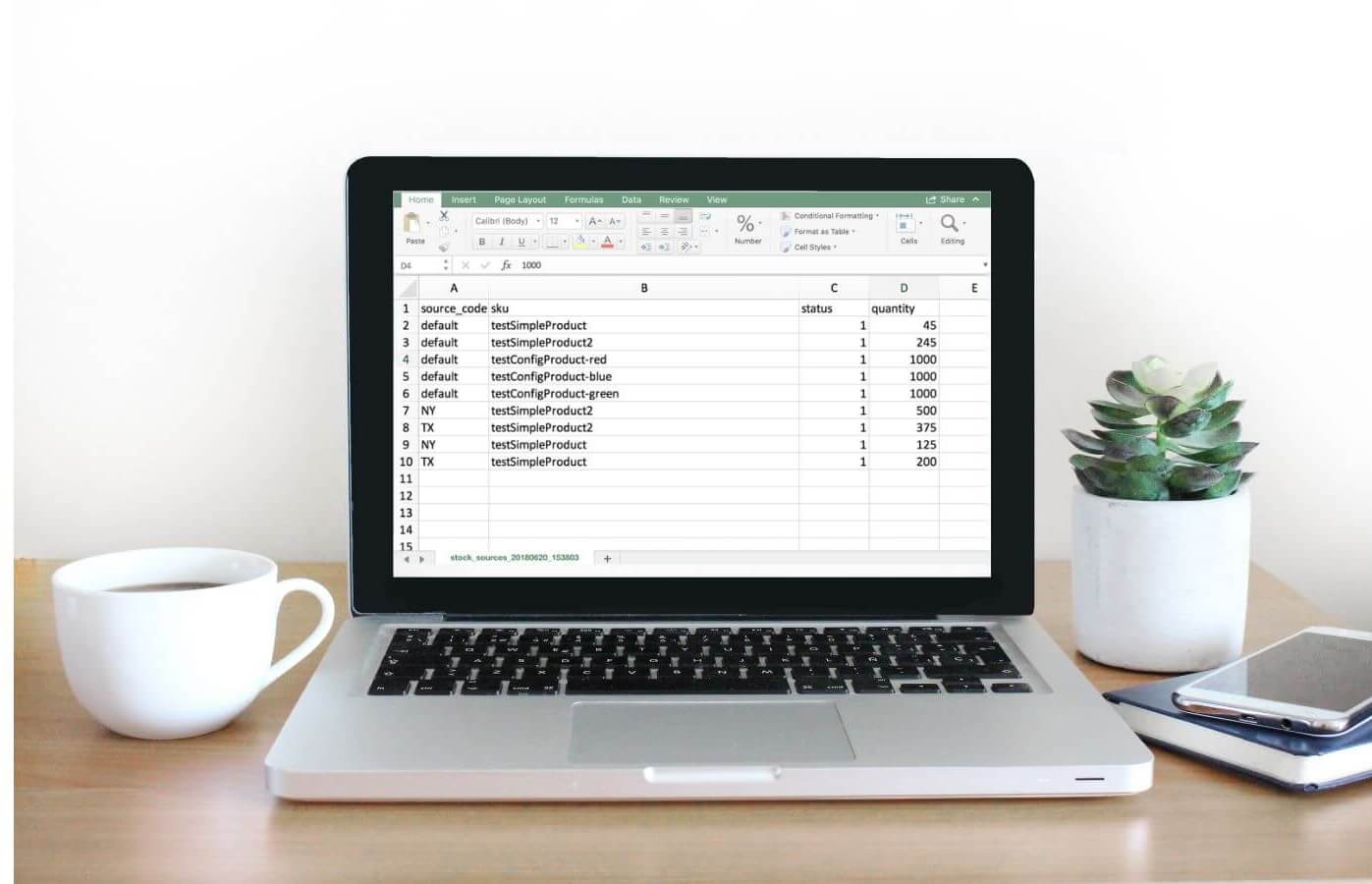
ขนาดเริ่มต้นของไฟล์ CSV คือ สูงสุด 2M
2. วิธีการนำเข้าสินค้าใน Magento 2
2.1. ขั้นตอนที่ 1: เตรียมข้อมูล
ในการนำเข้าผลิตภัณฑ์ ตรวจสอบให้แน่ใจว่าข้อมูลของคุณพร้อมโดยทำตามขั้นตอนต่อไปนี้:
- บนแถบเครื่องมือการดูแลระบบ เลือก ระบบ > การถ่ายโอนข้อมูล > นำเข้า
- ในหน้าต่าง การตั้งค่าการนำเข้า ตั้ง ค่า ประเภทเอนทิตีเป็น "ผลิตภัณฑ์"
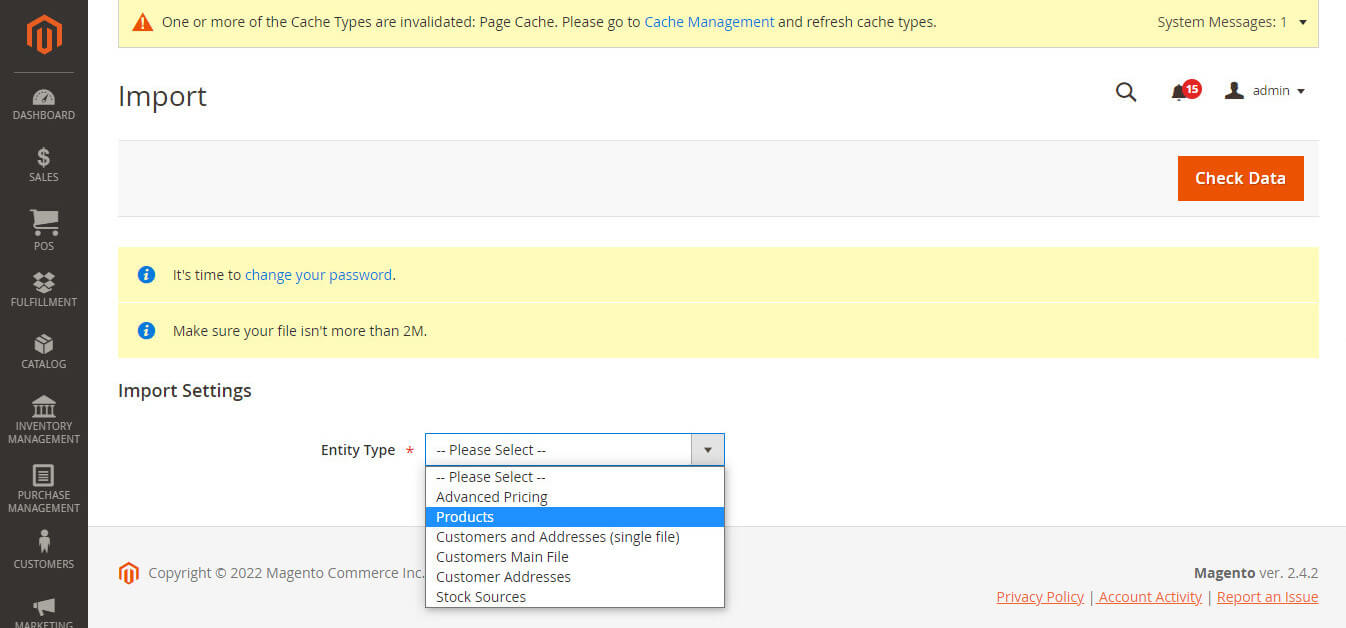
ในหน้าต่างการตั้งค่าการนำเข้า เลือกประเภทเอนทิตีเป็น "ผลิตภัณฑ์"
3. เมื่อคุณเลือกประเภทเอนทิตีของ ผลิตภัณฑ์ แล้ว ให้คลิก ดาวน์โหลดไฟล์ ตัวอย่าง
4. เปิดไฟล์ตัวอย่างบนพีซีของคุณ ไฟล์มีรูปแบบดังนี้

เลย์เอาต์ของไฟล์นำเข้า
5. ตรวจสอบโครงสร้างอย่างละเอียดและปฏิบัติตามเพื่อให้ไฟล์ผลิตภัณฑ์ของคุณสมบูรณ์อย่างถูกต้อง คุณสามารถตรวจสอบคำอธิบายโครงสร้างได้ในส่วนที่ 1 โปรดจำไว้ว่าขนาดของไฟล์นำเข้าของคุณไม่เกิน 2M
6. หากข้อมูลที่นำเข้ามีเส้นทางไปยังรูปภาพผลิตภัณฑ์ คุณต้องอัปโหลดรูปภาพไปยังตำแหน่งที่เหมาะสม ตำแหน่งเริ่มต้นบนเซิร์ฟเวอร์ Magento คือ pub/media/ import หากรูปภาพอยู่บนเซิร์ฟเวอร์ภายนอก คุณต้องใช้ URL แบบเต็มไปยังไดเร็กทอรีที่มีรูปภาพ
2.2. ขั้นตอนที่ 2: กำหนดค่าพฤติกรรมการนำเข้า
- ในหน้าต่างพฤติกรรมการนำเข้า ให้เลือกการดำเนินการอย่างใดอย่างหนึ่ง:
- เพิ่ม/อัปเดต
- แทนที่ข้อมูลที่ซับซ้อนที่มีอยู่
- ลบเอนทิตี
- เมื่อต้องการตรวจสอบข้อผิดพลาดที่พบขณะนำเข้าข้อมูล ให้เลือก หยุดเมื่อเกิดข้อผิดพลาด หรือ ข้ามรายการข้อผิดพลาด
- ใน ฟิลด์ จำนวนข้อผิดพลาดที่อนุญาต ให้ พิมพ์ข้อผิดพลาดจำนวนหนึ่งเพื่อหยุดกระบวนการนำเข้าชั่วคราว หมายเลขเริ่มต้นคือ 10
- ในฟิลด์ตัวคั่นฟิลด์และตัวคั่นหลายค่า ให้ใช้ค่าเริ่มต้นเป็น “” เนื่องจากตัวคั่นเริ่มต้นในไฟล์ CSV เป็นเครื่องหมายจุลภาค หากคุณต้องการใช้อักขระอื่น ตรวจสอบให้แน่ใจว่าข้อมูลในไฟล์ CSV ตรงกับอักขระที่คุณระบุ
- หากคุณต้องการใส่อักขระพิเศษที่อาจพบเป็น Escape Sequence ให้ทำเครื่องหมายที่ช่องทำเครื่องหมาย Fields Enclosure
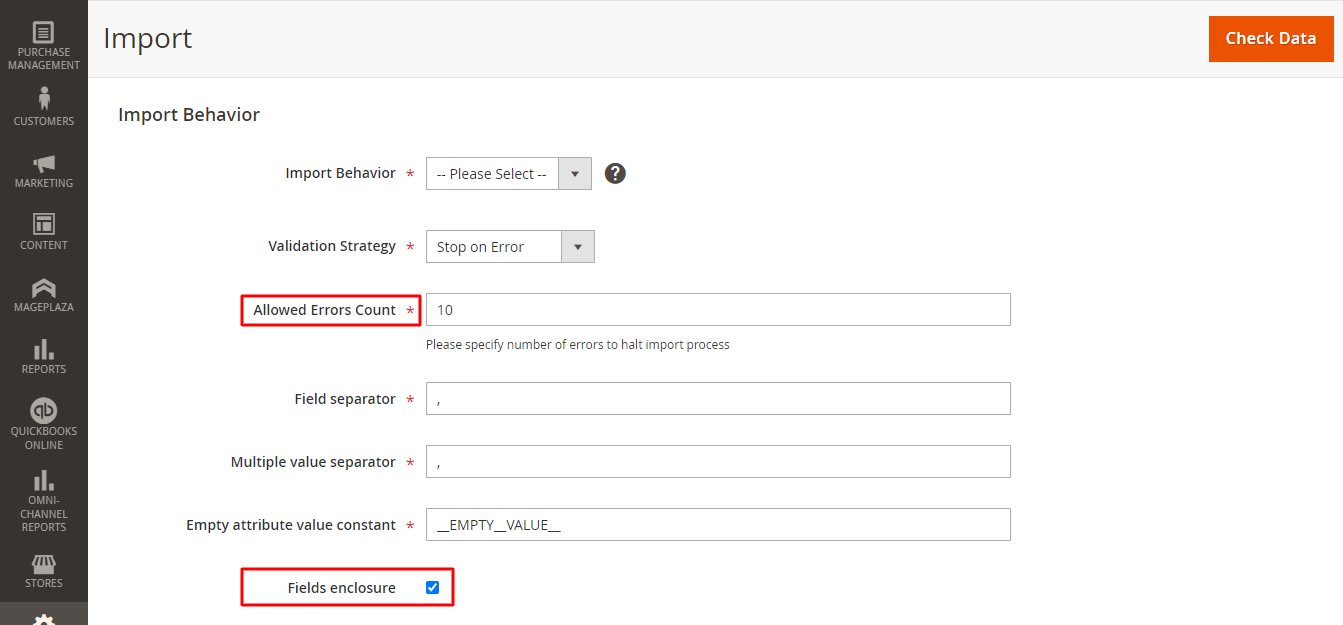
ทำเครื่องหมายที่ช่องทำเครื่องหมาย Fields Enclosure
2.3. ขั้นตอนที่ 3: นำเข้าไฟล์ CSV ของผลิตภัณฑ์
มาทำตามขั้นตอนเหล่านี้กัน:

- ในหน้าต่างไฟล์ที่จะนำเข้า ให้คลิกปุ่ม เลือกไฟล์ และเลือกไฟล์ CSV ของคุณบนพีซี > คลิก เปิด
- ในช่อง Images File Directory ให้เข้าถึงพาธสัมพัทธ์ไปยังตำแหน่งบนเซิร์ฟเวอร์ Commerce หรือเซิร์ฟเวอร์ Magento ที่มีรูปภาพที่อัปโหลดโดยมี 2 ตัวเลือก:
- สำหรับประเภท “Local Server” คุณใช้พาธสัมพัทธ์ไปยัง <ไดเรกทอรีรากของ Magento>/var/import/images เช่น product_images, import_images/batch1 ตัวอย่างเช่น ในกรณีที่ product_images ไฟล์ควรอยู่ในโฟลเดอร์ <ไดเรกทอรีรากของ Magento>/var/import/images/product_images
- หากเปิดที่เก็บข้อมูลระยะไกล ในกรณี product_images ไฟล์ควรอยู่ในโฟลเดอร์ <Remote Storage>/var/import/images/product_images
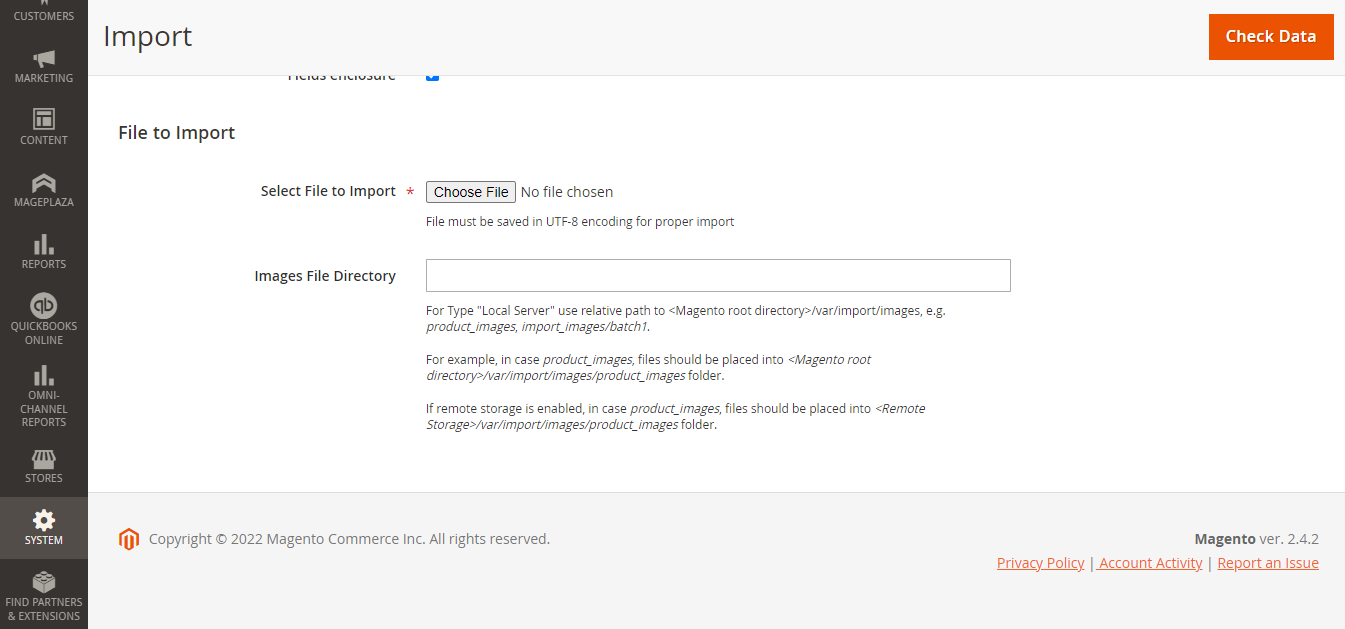
นำเข้าการระบุไฟล์ใน Magento 2
2.4. ขั้นตอนที่ 4: นำเข้าข้อมูลให้เสร็จสิ้น
เพื่อให้กระบวนการนำเข้า Magento Import Products เสร็จสิ้น จำเป็นต้องมีการตรวจสอบอีกครั้ง
- ที่มุมบนขวา ให้คลิกปุ่ม ตรวจสอบข้อมูล
- รอสักครู่จนกว่ากระบวนการตรวจสอบจะเสร็จสมบูรณ์
- หากข้อมูลการนำเข้าถูกต้อง คุณจะได้รับข้อความยืนยัน จากนั้นคลิกนำเข้า
- หากไฟล์นำเข้าไม่ถูกต้อง รายการปัญหาจะแจ้งให้ทราบในข้อความ คุณต้องแก้ไขข้อผิดพลาดทั้งหมดเพื่อเปลี่ยนสถานะการนำเข้าให้ถูกต้อง คุณสามารถอ่าน บทความ ปัญหายอดนิยมของ Magento เพื่อค้นหาแนวทางแก้ไขที่ดีที่สุด
- เมื่อนำเข้าสำเร็จ คุณจะได้รับข้อความแจ้งว่าเสร็จสิ้น และกระบวนการนำเข้าของคุณเสร็จสิ้น
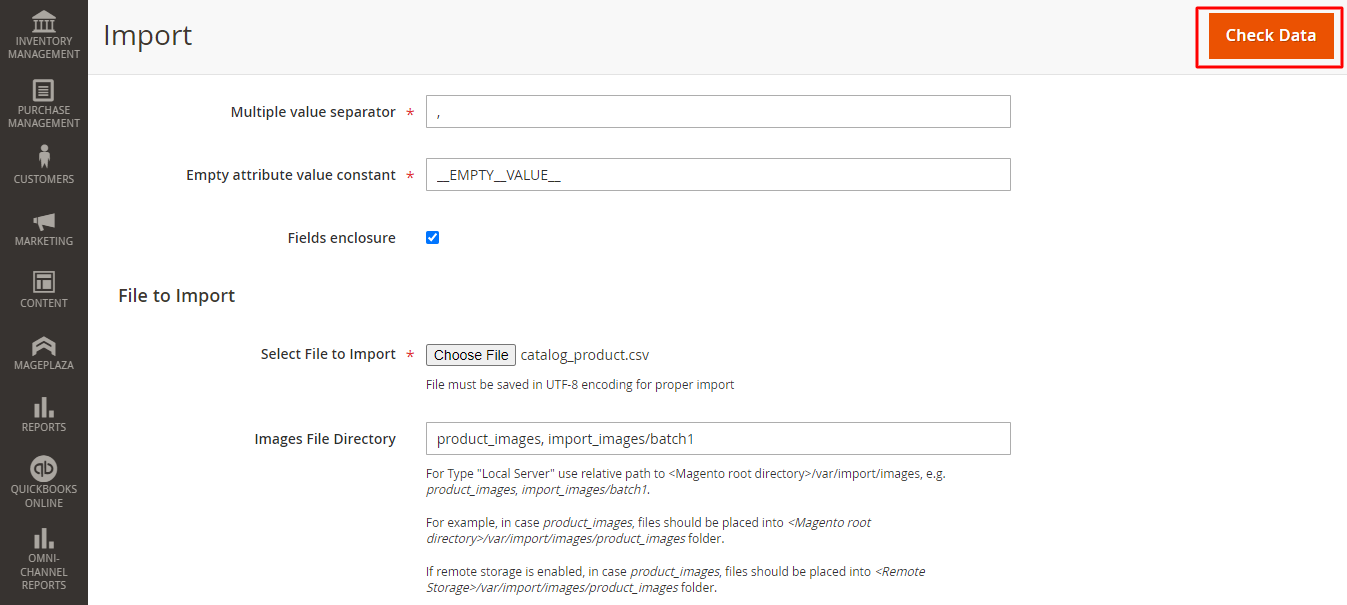
คลิกปุ่มตรวจสอบข้อมูลเพื่อดำเนินการให้เสร็จสิ้น
3. วิธีดูประวัติการนำเข้า
ถึงเวลาดูประวัติการนำเข้าของคุณแล้ว ไปตามเส้นทางนี้เพื่อเปิดข้อมูล
บนแถบเครื่องมือผู้ดูแลระบบ ให้เลือก ระบบ > การถ่ายโอนข้อมูล > ประวัติการนำเข้า
ตารางรายละเอียดประวัติการนำเข้าจะแสดงการดำเนินการทั้งหมดของการนำเข้าหรือส่งออกของคุณ
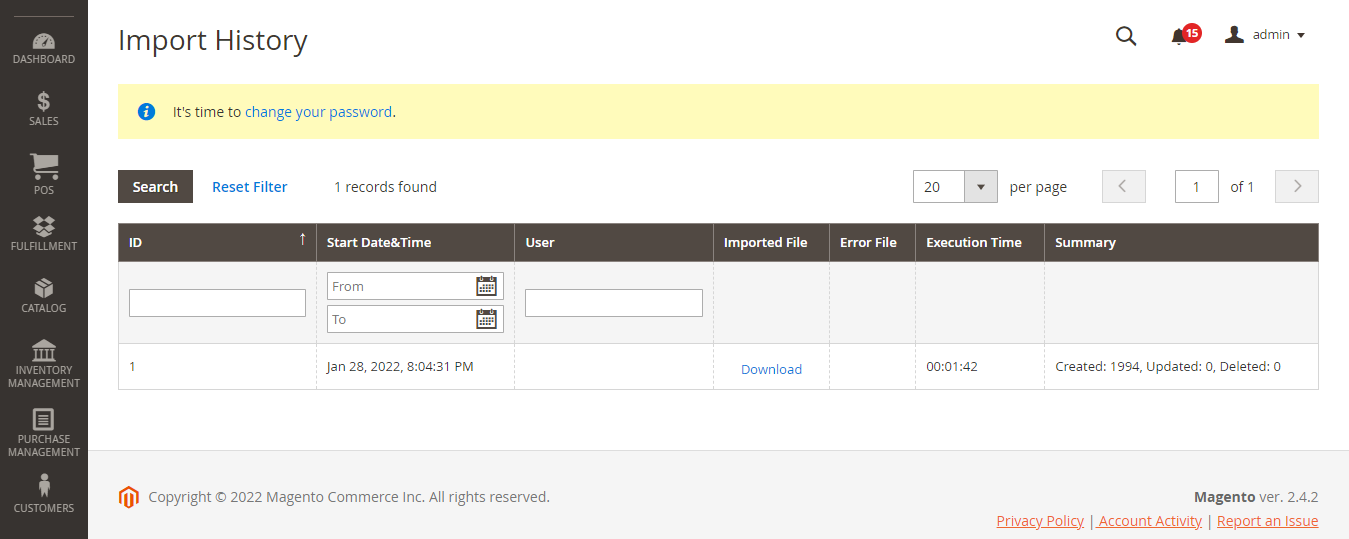
4. วิธีการนำเข้ารูปภาพสินค้า
ในการอัปโหลดรูปภาพ คุณต้องมีข้อมูลรับรองการเข้าสู่ระบบและสิทธิ์ที่ถูกต้องเพื่อเข้าถึงโฟลเดอร์ที่ถูกต้อง:
- สำหรับผู้ใช้ Adobe Commerce: คุณต้องเข้าถึงโฟลเดอร์ Commerce บนเซิร์ฟเวอร์
- สำหรับผู้ใช้ Magento Open Source: คุณต้องเข้าถึงโฟลเดอร์ Magento บนเซิร์ฟเวอร์
ด้วยข้อมูลประจำตัวที่ถูกต้อง คุณสามารถใช้ยูทิลิตี SFTP เพื่ออัปโหลดไฟล์จากพีซีของคุณไปยังเซิร์ฟเวอร์ได้
เส้นทางและชื่อไฟล์ของรูปภาพผลิตภัณฑ์แต่ละรายการถูกป้อนในไฟล์ CSV และไฟล์รูปภาพจะถูกอัปโหลดไปยังเส้นทางที่เกี่ยวข้องบนเซิร์ฟเวอร์ Magento เซิร์ฟเวอร์ Commerce หรือเซิร์ฟเวอร์ภายนอก อ้างถึงวิธีใดวิธีหนึ่งต่อไปนี้ในการนำเข้ารูปภาพผลิตภัณฑ์ของคุณ
4.1. นำเข้ารูปภาพจากเซิร์ฟเวอร์ในเครื่อง
1. ไม่ว่าคุณจะใช้เซิร์ฟเวอร์ Magento หรือ Commerce คุณสามารถอัปโหลดไฟล์รูปภาพไปยังโฟลเดอร์ var/import/images อย่างไรก็ตาม บนเซิร์ฟเวอร์ Commerce คุณสามารถแทรกรูปภาพใน โฟลเดอร์ย่อยได้ เช่น var/import/images/ product_images นี่คือโฟลเดอร์รูทเริ่มต้นสำหรับการนำเข้ารูปภาพผลิตภัณฑ์ <โฟลเดอร์รูทของ Magento>/var/import/images
เมื่อเปิดตัว Adobe Commerce และ Magento Open Source 2.3.2 เส้นทางที่ระบุใน ไดเรกทอรีไฟล์รูปภาพ จะ เชื่อมต่อการนำเข้ากับไดเรกทอรีฐานรูปภาพคือ <Magento-root-folder>/var/import/images สำหรับ Adobe Commerce และ Magento Open Source เวอร์ชันก่อนหน้า คุณสามารถเลือกโฟลเดอร์อื่นบนเซิร์ฟเวอร์ Commerce ได้ ตรวจสอบให้แน่ใจว่าได้ระบุเส้นทางไปยังโฟลเดอร์ระหว่างกระบวนการนำเข้า
2. ในข้อมูล CSV ให้สร้างชื่อไฟล์ภาพแต่ละไฟล์ที่จะนำเข้าในแถวที่ถูกต้อง โดย sku และในคอลัมน์ที่ถูกต้องตามประเภทภาพ ( base_image , small_image , thumbnail_image หรือ added_images )
ในการนำเข้ารูปภาพหลายรูปสำหรับ SKU เดียว คุณสามารถแทรกรูปภาพในคอลัมน์ที่ชื่อ added_images (เพิ่มคอลัมน์หากไม่มีอยู่) โดยคั่นด้วยเครื่องหมายจุลภาค ตัวอย่าง: image02.jpg,image03.jpg.
3. หลังจากเลือกไฟล์นำเข้าแล้ว คุณสามารถป้อนพาธสัมพัทธ์ตามไดเร็กทอรีไฟล์รูปภาพ: var/import/images สำหรับ Adobe Commerce และ Magento Open Source 2.3.2 นี่คือการตั้งค่าเริ่มต้นในการนำเข้าไดเรกทอรีฐานของรูปภาพ
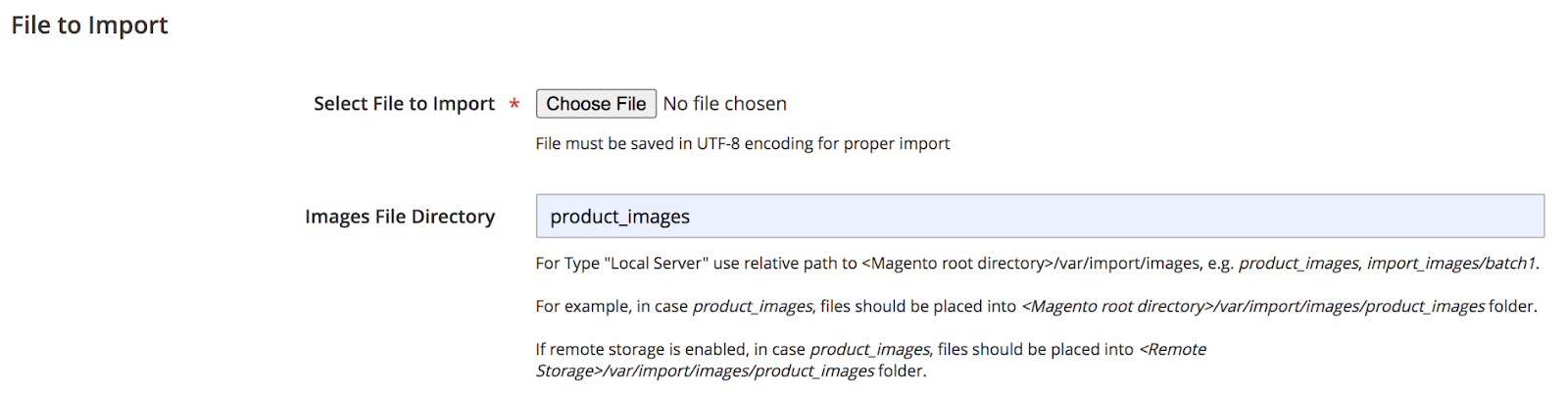
4.2. นำเข้ารูปภาพจากเซิร์ฟเวอร์ภายนอก
นี่เป็นอีกวิธีหนึ่งที่ใช้กับทั้งผู้ใช้ Adobe Commerce และผู้ใช้ Magento Open Source นี่คือขั้นตอนที่คุณสามารถทำได้:
- อัปโหลดรูปภาพที่ใช้สำหรับการนำ เข้าไปยังโฟลเดอร์ที่กำหนดบนเซิร์ฟเวอร์ภายนอก
- ในข้อมูล CSV ให้พิมพ์ URL แบบเต็มสำหรับไฟล์รูปภาพแต่ละไฟล์ในคอลัมน์ที่ถูกต้องตามประเภทรูปภาพ ( base_image , small_image , thumbnail_image หรือ เพิ่มเติม _images ) ตัวอย่าง: http://example.com/images/image.jpg
- ทำตามขั้นตอนที่ 2 - กำหนดค่าพฤติกรรมการนำเข้าเพื่อให้กระบวนการเสร็จสมบูรณ์

4.3. นำเข้ารูปภาพด้วยที่เก็บข้อมูลระยะไกล
วิธีนี้ใช้ได้กับผู้ใช้ Adobe Commerce เท่านั้น
ในโมดูลที่เก็บข้อมูลระยะไกล คุณอัปโหลดไฟล์รูปภาพไปยังโฟลเดอร์ นี่คือโฟลเดอร์รูทเริ่มต้นสำหรับการนำเข้ารูปภาพผลิตภัณฑ์
ในข้อมูล CSV ให้ตั้งชื่อไฟล์ภาพแต่ละไฟล์ที่จะนำเข้าในแถวที่ถูกต้อง โดย sku และในคอลัมน์ที่ถูกต้องตามประเภทภาพ ( base_image , small_image , thumbnail_image หรือ เพิ่มเติม _images )
สำหรับข้อมูลเพิ่มเติมเกี่ยวกับการเปิดใช้งานและการจัดการโมดูลที่เก็บข้อมูลระยะไกล โปรดดูที่ กำหนดค่าคู่มือการจัดเก็บระยะ ไกล
5. สรุป
กระบวนการนำเข้าข้อมูลไปยัง Magento 2.0 โดยใช้ไฟล์ CSV ช่วยให้คุณประหยัดเวลาได้มากเมื่อเทียบกับการกำหนดค่าด้วยตนเอง คุณสามารถใช้ประโยชน์จากเวลานั้นอย่างเต็มที่เพื่อปรับปรุงฟังก์ชันการจัดการสินค้าคงคลังอื่นๆ พัฒนาแผนการขาย หรือปรับปรุงความสัมพันธ์กับลูกค้า
สำหรับบทความที่เกี่ยวข้องเพิ่มเติมเกี่ยวกับการจัดการสินค้าคงคลัง โปรดดูที่ รายงานความสำเร็จ: รายงาน สินค้า คงคลัง Magento 2
